- Web Templates
- E-commerce Templates
- CMS und Blog Templates
- Facebook Templates
- Website-Builder
XML Flash. Wie erstellt man einen Button und verknüpft ihn mit einer URL (AS3)
April 5, 2012
In diesem Tutorial erfahren Sie, wie man einen neuen Button im XML Flash AS3 Template erstellt und ihn mit einer URL verknüpft:
1) Zuerst finden Sie die Seite, um den Button zu verbinden. Finden Sie auch alle Seiten-Symbole
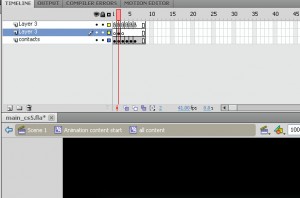
2)Im Seiten-Symbol erstellen Sie einen neuen Button oder ziehen Sie per drag’n’drop das gewünschte Bild. Dann stylen es oder bearbeiten Sie es nach Ihrem Wunsch.
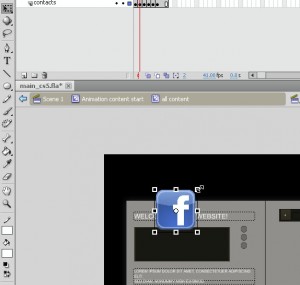
3) Wenn das Bild die richtige Dimension haben und am richtigen Ort stehen, wählen Sie es aus und gehen Sie auf "Modify/Bearbeiten >> Convert to Symbol"( in ein Symbol konvertieren), wählen Sie dann den benötigen Instanzname (Verwenden Sie "button" wenn Sie keine fortgeschrittene Kenntnisse in Flash haben)
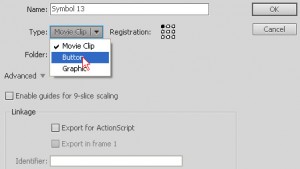
4) Jetzt sollen Sie eine neue Ebene erstellen und einen Keyframe (F6) im Seitenrand einfügen.
5)Nach der Einfügen des Keyframes wählen Sie ihn und öffnen Sie den Reiter „Aktions“, um den folgenden Skript einzufügen:
urlButton.addEventListener(MouseEvent.CLICK, mouseClick);
function mouseClick(e:MouseEvent) {
var url:String = "http://www.template-help.com";
var request:URLRequest = new URLRequest(url);
try {
navigateToURL(request);
}
catch (e:Error) {
// Hier beheben Sie Fehler
}
}
6) Als letztes wählen Sie Ihren neuen Button aus und geben Sie den folgenden Instanzname an: urlButton
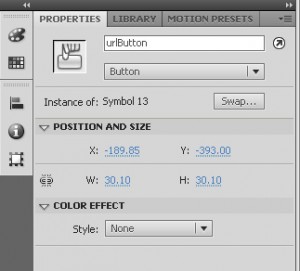
Sehen Sie jetzt das ausführliche Video-Tutorial an:
XML Flash. Wie erstellt man einen Button und verknüpft ihn mit einer URL (AS3)













